Spis treści
Czy zastanawiasz się, jak udostępnić WiFi przez Ethernet w systemie Windows 10? jeśli tak, to trafiłeś we właściwe miejsce, ponieważ przejdziemy przez szybki przewodnik, jak to zrobić.
Aby rozpocząć pracę z przewodnikiem, najpierw potrzebujesz odpowiedniego połączenia internetowego u siebie. Upewnij się, że jesteś podłączony. Oprócz tego potrzebujesz również systemu Windows 10. Jeśli używasz innych wersji systemu Windows, to możesz mieć trudności z podążaniem za przewodnikiem.

Ale, zanim przejdziemy i podzielimy się samouczkiem, dowiedzmy się, dlaczego konieczne jest, aby wiedzieć, jak połączyć lub udostępnić Wifi przez ethernet za pomocą systemu Windows 10.
Spis treści
- Dlaczego jest to ważne? I Use Case.
- Jak udostępnić WiFI Over Ethernet w systemie Windows 10
- Korzystanie z Connectify Hotspot
- Korzystanie z funkcji wewnętrznej systemu Windows 10
- Tworzenie mostu internetowego
- Udostępnianie połączenia internetowego przy użyciu funkcji sieci hostowanej
- Wniosek
Dlaczego jest to ważne? I Use Case.
Nowoczesne komputery stacjonarne i laptopy są wyposażone w łączność WiFi. Oznacza to, że jeśli masz sieć Wifi w swoim domu lub pracy, możesz łatwo połączyć się z siecią za pomocą wbudowanego rozwiązania WiFi.
Jednak nie wszystkie urządzenia są wyposażone w odbiornik WiFi. Tak więc, jeśli nie masz kabla ethernet podłączonego do tego komputera, nie dostaniesz internetu na tej maszynie lub urządzeniu. Również maszyna, którą chcesz podłączyć, powinna mieć port ethernet, aby kabel ethernet mógł być podłączony bez żadnych problemów.
Na przykład, jest stary telewizor, który ma łączność Wifi lub może konsole do gier, które są zbyt stare, aby mieć łączność bezprzewodową. We wszystkich tych przypadkach, udostępnianie WiFi przez ethernet jest niezbędne.
Ponadto kable ethernetowe są bardziej niezawodne w porównaniu z połączeniami WiFi, ponieważ nie ulegają zniekształceniom i zakłóceniom.
Teraz, gdy zrozumieliśmy przypadek użycia udostępniania WiFi przez ethernet i jego znaczenie, dowiedzmy się, jak to zrobić.
Jak udostępnić WiFI Over Ethernet w systemie Windows 10
Istnieje wiele sposobów na udostępnienie WiFi przez ethernet, przejdźmy przez nie jeden po drugim poniżej.
Korzystanie z Connectify Hotspot
Możesz również skorzystać z rozwiązań innych firm, aby połączyć WiFi przez ethernet. Jednym z takich rozwiązań jest Connectify Hotspot. Jest to oprogramowanie wirtualnego routera, które umożliwia udostępnianie WiFi przez Ethernet w systemie Windows 7, 8 i 10. Poza tym jest również wyposażony w wiele funkcji.
Aby zacząć, musisz najpierw pobrać go na swoją maszynę. Możesz go pobrać stąd: //www.connectify.me/.
Ponadto umożliwia udostępnianie prawie wszystkich rodzajów połączeń internetowych, w tym LTE, 3G, 4G i tak dalej!
Po zainstalowaniu hotspota Connectify, należy uruchomić program. Następnie należy kliknąć na Router przewodowy tab.
Stamtąd musisz wybrać internet, który chcesz udostępnić, wybierając go na "Wi-Fi".
Zobacz też: Jak korzystać z WiFi w Dunkin DonutsNależy również wybrać adapter Ethernet w opcji Share Over.
Na koniec trzeba kliknąć "Start Hotspot", aby uruchomić sieć i udostępnić internet, tworząc konfigurację bezprzewodowego kabla ethernetowego.
Zobacz też: Co to jest Split Tunneling VPN?Korzystanie z funkcji wewnętrznej systemu Windows 10
Jeśli nie czujesz się komfortowo, korzystając z rozwiązania innej firmy, to możesz to również zrobić za pomocą funkcji systemu Windows 10.
Poniżej przedstawiamy kroki, jak to zrobić.
- Krok 1: Kliknij prawym przyciskiem myszy na przycisk startowy systemu Windows, a zobaczysz menu pop up.
- Krok 2: Stamtąd trzeba kliknąć na Połączenia sieciowe.
- Krok 3: Gdy to zrobisz, zostaniesz przekierowany do okien sieciowych. Stamtąd kliknij na zmianę ustawień adaptera.
- Krok 4: Teraz zostaniesz przekierowany do listy wszystkich połączeń sieciowych dostępnych online.
- Krok 5: Stamtąd kliknij prawym przyciskiem myszy na kartę Wi-Fi, a następnie przejdź do właściwości.
- Krok 6. Teraz musisz włączyć opcję "Pozwól innym użytkownikom sieci na połączenie".
Po wykonaniu tej czynności należy również wybrać port Ethernet, przez który chcemy zezwolić na połączenie.

Po wykonaniu tej czynności będziesz mógł udostępnić swoje połączenie internetowe(share internet) poprzez ethernet przez WiFi.
Ponadto upewnij się, że wybierzesz odpowiedni ethernet do dzielenia się internetem. Jeśli nie dokonasz właściwego wyboru, to dzielenie się połączeniem nie powiedzie się. Jest to szczególnie prawdziwe dla tych, którzy mają zainstalowane oprogramowanie VPN, ponieważ może ono tworzyć wirtualne porty ethernet i wymieniać je tam.
Tworzenie mostu internetowego
Możesz również utworzyć most Wifi do ethernet i udostępnić internet za pomocą połączenia mostowego. Aby to zrobić, musisz kliknąć prawym przyciskiem myszy na przycisk start lub po prostu nacisnąć klawisz Windows + X, a następnie wybrać połączenia sieciowe.
Teraz należy wybrać sieci, które są związane z WiFi i adapterem ethernetowym, które będziemy podłączać. Po wybraniu należy kliknąć na nie prawym przyciskiem myszy, a następnie kliknąć na "Bridge Connections".
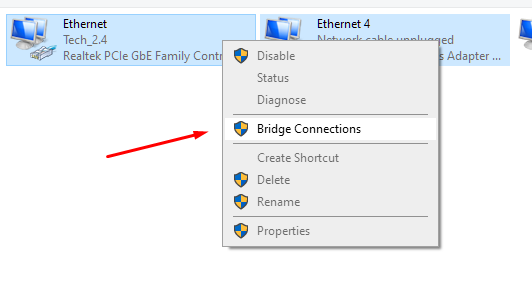
Udostępnianie połączenia internetowego przy użyciu funkcji sieci hostowanej
Można również użyć sieci hostowanej do współdzielenia połączenia sieciowego, czyli połączenia z internetem. Sieć hostowana jest dostępna w ramach narzędzia Windows Network Shell. Tworzy ona wirtualną kartę sieci bezprzewodowej, a tym samym umożliwia współdzielenie internetu przy użyciu programowych punktów dostępu.
Jednak przed rozpoczęciem konfiguracji należy dowiedzieć się, czy karta bezprzewodowa obsługuje funkcję Hosted Network, czy nie.
Aby to zrobić, musisz otworzyć wiersz poleceń z uprawnieniami administratora.
Teraz musisz wpisać następujące polecenie w wierszu poleceń, a następnie nacisnąć enter.
NETSH WLAN pokaż sterowniki
Po wykonaniu tej czynności, wyświetli się szczegółowy raport zawierający adres IP. Następnie należy sprawdzić, czy opcja Hosted network supported feature jest YES czy nie. Jeśli jest YES, to znaczy, że komputer obsługuje tę funkcję i można utworzyć połączenie sieciowe przy użyciu adaptera.
Aby utworzyć sieć hostowaną, należy w wierszu poleceń wpisać następujące polecenie.
NETSH WLAN set hostednetwork mode= allow ssid= key= "
Tutaj możesz zmienić nazwę sieci wirtualnej i wybrać klucz zgodnie z Twoimi wymaganiami.
Po wykonaniu tej czynności, będziesz mógł teraz zobaczyć nowy wirtualny adapter tworzony w Połączeniu lokalnym.
Teraz czas na udostępnienie połączenia internetowego za pomocą sieci hostowanej. Kliknij prawym przyciskiem myszy na nowo utworzony adapter, a następnie kliknij właściwości połączenia.
Teraz przejdź do zakładki "Udostępnianie", a następnie kliknij pole, w którym zezwalasz innym użytkownikom na połączenie z internetem.
Po wykonaniu tych czynności klikamy na połączenie sieci domowej i wybieramy nowo utworzony wirtualny adapter.
Kliknij na "OK" i gotowe!
Wniosek
To prowadzi nas do końca naszego udostępniania WiFi przez ethernet w Windows 10. Tak więc, czy jesteś w stanie podążać za przewodnikiem? Skomentuj poniżej i daj nam znać.


